このQ&Aは、Windows 10向けのものです。
他のOSをお使いの場合やディスクが再生できない場合は、次のQ&Aをご覧ください。
Q&Aナンバー【3210-9002】更新日:2024年4月2日
このページをブックマークする(ログイン中のみ利用可)
[Windows 10] ディスクが認識されないときの対処方法を教えてください。
| 対象機種 | すべて |
|---|---|
| 対象OS |
|
 質問
質問
 回答
回答
次の項目を順番に確認してください。
1番目の確認項目はじめに 〜「ネットで修理申し込み」のご案内〜
ディスクを認識しない場合について、「ネットで修理申し込み」でも故障診断や解決方法のアドバイスを行っています。
「ネットで修理申し込み」は、Webから修理を申し込むことができるサービスです。
また、FMVチャットサポートを使って故障診断を行うこともでき、自動応答で故障と診断された場合はそのまま修理を申し込めます。
自動応答で解決しない場合はオペレーターに相談することも可能です。
診断を行うには、次のボタンをクリックして表示されるページをご覧ください。
2番目の確認項目CD / DVD / Blu-ray Disc ドライブのアイコンが表示されているかどうかを確認する
次の手順で、CD / DVD / Blu-ray Disc ドライブのアイコンが表示されているかどうかを確認します。
お使いの環境によっては、表示される画面が異なります。
- タスクバーの「エクスプローラー」アイコンをクリックします。
 アドバイス
アドバイスタスクバーに「エクスプローラー」アイコンがない場合は、「スタート」ボタンを右クリックし、表示されるメニューから「エクスプローラー」をクリックします。
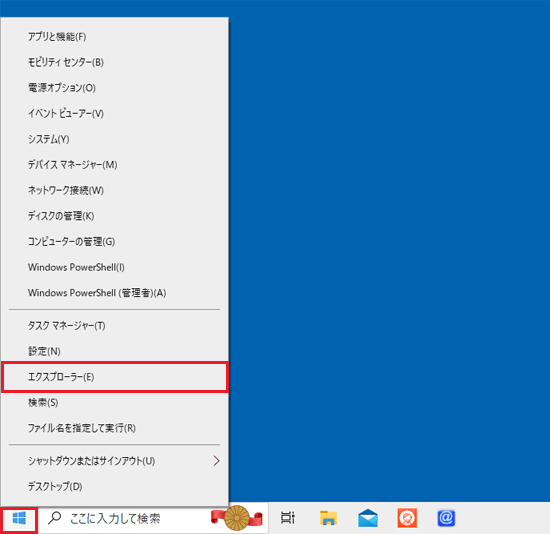
- 「エクスプローラー」が表示されます。
「PC」をクリックします。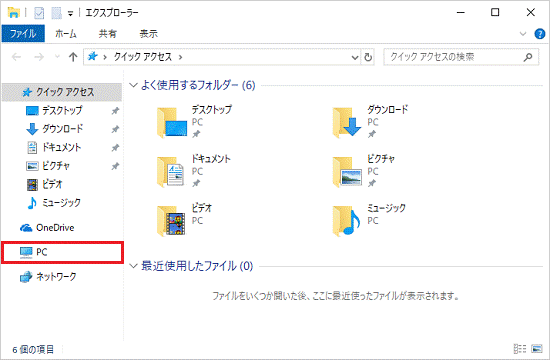
- CD / DVD / Blu-ray Disc ドライブのアイコンが表示されているかどうかを確認します。
- 表示されていない場合
ドライブの接続やステータスパネルスイッチの設定などを確認します。
次のQ&Aをご覧になり、対処します。 [Windows 10] PCまたはコンピューターにCD/DVDドライブのアイコンが表示されません。
[Windows 10] PCまたはコンピューターにCD/DVDドライブのアイコンが表示されません。 - 表示されている場合
次の「複数のディスクで内容が表示されるかどうかを確認する 」に進みます。
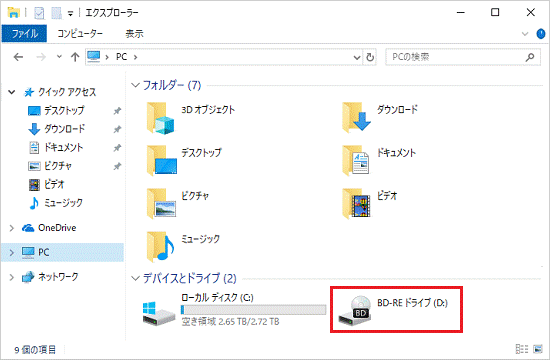
(表示されている場合) - 表示されていない場合
3番目の確認項目複数のディスクで内容が表示されるかどうかを確認する
ご自身で作成したディスクや市販のディスクなどの複数のディスクを使って、ディスクの内容が表示されるかどうかを確認します。
ディスクをセットするときは、ディスクの表裏を確認し、表面(レーベル面)が見えるように正しい向きでセットしてください。
また、ディスクをセットするトレーの中央に突起がある場合は、突起にディスクの穴を合わせ、「パチン」と音がするまで、しっかりとはめ込んでください。

お使いの環境によっては、表示される画面が異なります。
- CD / DVD / Blu-ray Disc ドライブに、ディスクをセットします。
- タスクバーの「エクスプローラー」アイコンをクリックします。
 アドバイス
アドバイスタスクバーに「エクスプローラー」アイコンがない場合は、「スタート」ボタンを右クリックし、表示されるメニューから「エクスプローラー」をクリックします。
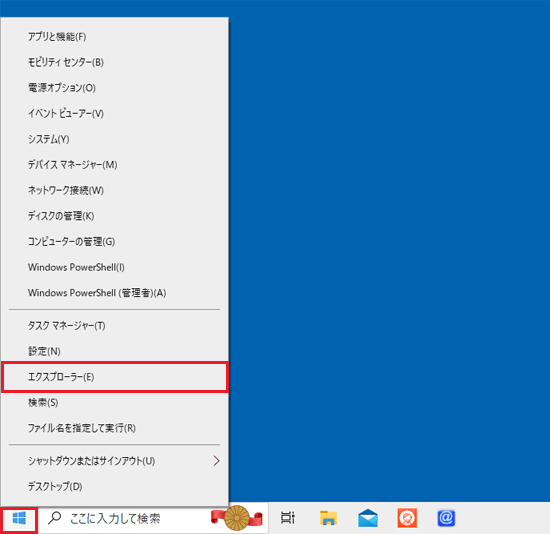
- 「エクスプローラー」が表示されます。
「PC」をクリックします。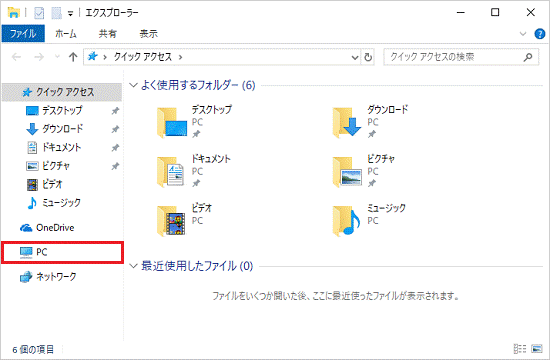
- CD / DVD / Blu-rayドライブのアイコンをダブルクリックします。
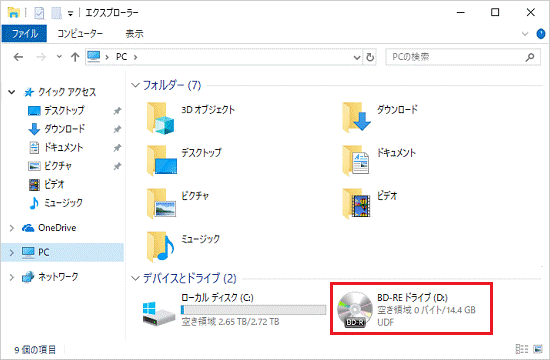
- ディスクの内容が表示されます。
ディスクの内容が表示されるかどうかを確認します。 - 別のディスクをパソコンにセットして15秒ほど待ってから【F5】キーを押し、ディスクの内容が表示されるかどうかを確認します。
- 一部のディスクで内容が表示されない場合
内容が表示されないディスクに問題がある可能性があります。
次のQ&Aをご覧になり、対処します。 特定のCDやDVD、Blu-ray Discが認識されません。
特定のCDやDVD、Blu-ray Discが認識されません。 - すべてのディスクで内容が表示されない場合
次の「ドライバーを再インストールする」に進みます。
- 一部のディスクで内容が表示されない場合
パソコンにセットしたディスクは、「×」ボタンをクリックして画面を閉じた後に、取り出します。
4番目の確認項目ドライバーを再インストールする
CD / DVD / Blu-ray Disc ドライブのドライバーを再インストールし、ディスクが認識されるかどうかを確認します。
ドライバーを再インストールする方法は、次のQ&Aをご覧ください。 [Windows 10] CD/DVDドライブのドライバーを再インストールする方法を教えてください。
[Windows 10] CD/DVDドライブのドライバーを再インストールする方法を教えてください。
5番目の確認項目パソコンを初期状態に戻す
パソコンを初期状態に戻す方法は、次のQ&Aをご覧ください。 [Windows 10] 「このPCを初期状態に戻す」(リカバリ)の実行方法を教えてください。
[Windows 10] 「このPCを初期状態に戻す」(リカバリ)の実行方法を教えてください。
パソコンを初期状態に戻しても解決しないときは、パソコンに物理的な問題が発生している可能性があります。
「ネットで修理申し込み」で故障診断を行ってください。
「ネットで修理申し込み」の詳細は、次のページをご覧ください。  ネットで修理申し込み
ネットで修理申し込み




